|
READY FOR AUTUMN
 Version française Version française

Merci Annie pour la permission de traduire tes tutoriels

Ce tutoriel a été créé avec Corel2018 et traduit avec CorelX, mais il peut également être exécuté avec les autres versions.
Suivant la version utilisée, vous pouvez obtenir des résultats différents.
Depuis la version X4, la fonction Image>Miroir a été remplacée par Image>Renverser horizontalement,
et Image>Renverser avec Image>Renverser verticalement.
Dans les versions X5 et X6, les fonctions ont été améliorées par la mise à disposition du menu Objets.
Avec la nouvelle version X7, nous avons encore Image>Miroir et Image>Renverser/Retourner, mais avec nouvelles différences.
Voir les détails à ce sujet ici
Certaines dénominations ont changées entre les versions de PSP.
Les plus frequentes dénominations utilisées:

Traduction en italien ici
vos versions ici
Nécessaire pour réaliser ce tutoriel:
Matériel ici
Merci pour les tubes Lily et Narah.
(dans cette page vous trouvez les liens aux sites des tubers.
Modules Externes.
consulter, si nécessaire, ma section de filtre ici
Filters Unlimited 2.0 ici
Simple - Half Wrap, 4 Way Average ici
Simple - Left Right Wrap (bonus) ici
Graphics Plus - Quick Tile II, Cross Shadow, Button Beveler II ici
Mura's Meister - Perspective Tiling ici
AAA Frames - Foto Frame ici
Filtres Graphics Plus et Simple peuvent être utilisés seuls ou importés dans Filters Unlimited.
voir comment le faire ici).
Si un filtre est fourni avec cette icône,  on est obligé à l'importer dans Unlimited on est obligé à l'importer dans Unlimited

en fonction des couleurs utilisées, vous pouvez changer le mode mélange et l'opacité des calques.
Placer les sélections dans le dossier Sélections.
Ouvrir le masque dans PSP et le minimiser avec le reste du matériel.
1. Ouvrir une nouvelle image transparente 650 x 500 pixels.
2. Placer en avant plan la couleur claire #d0c674,
et en arrière plan la couleur foncée #6b5048.

Remplir  l'image transparente avec la couleur d'avant plan. l'image transparente avec la couleur d'avant plan.
3. Effets>Effets d'image>Décalage - couleur d'arrière plan.

4. Effets>Modules Externes>Graphics Plus - Quick Tile II.

5. Effets>Modules Externes>Graphics plus - Cross shadow.

6. Effets>Modules Externes>Graphics plus - Button Beveler II

7. Effets>Effets de bords>Accentuer davantage.
8. Calques>Dupliquer.
9. Effets>Modules Externes>Simple - Half wrap.
10. Placer le calque en mode Lumière dure et réduire l'opacité à 70%.
11. Calques>Fusionner>Fusionner le calque de dessous.
12. Sélections>Charger/Enregistrer une sélection>Charger à partir du disque.
Chercher et charger la sélection ready-1-cre@nnie.

Sélections>Transformer la sélection en calque.
Sélections>Désélectionner tout.
13. Calques>Dupliquer.
Effets>Modules Externes>Simple - Left Right Wrap.
14. Effets>Effets d'image>Décalage.

15. Calques>Fusionner>Fusionner le calque de dessous.
16. Effets>Effets 3D>Ombre portée, couleur noire.

17. Calques>Dupliquer.
Image>Renverser.
Calques>Fusionner>Fusionner le calque de dessous.
18. Effets>Modules Externes>Simple - Left right wrap.
19. Image>Ajouter des bordures, symétrique décoché, couleur d'arrière plan.

20. Effets>Effets d'image>Mosaïque sans jointures.

21. Sélections>Charger/Enregistrer une sélection>Charger à partir du disque.
Chercher et charger la sélection ready-2-cre@nnie.
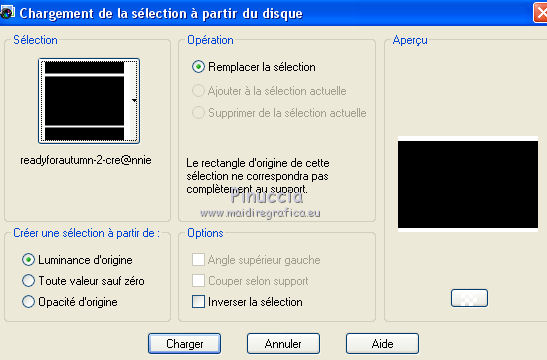
22. Effets>Modules Externes>Graphics plus - Quick tile II, comme précédemment.

23. Réglage>Flou>Flou gaussien - rayon 20.

24. Effets>Effets 3D>Ombre portée, comme précédemment.
25. Activer l'outil Sélection 
(peu importe le type de sélection, parce que avec la sélection personnalisée vous obtenez toujours un rectangle),
cliquer sur Sélection personnalisée 
et setter ces paramètres.

Sélections>Transformer la sélection en calque.
26. Effets>Modules Externes>Simple - 4 way average
27. Placer le calque en mode Luminance.
28. Sélection personnalisée 

Sélections>Transformer la sélection en calque.
29. Calques>Nouveau calque raster.
Ouvrir le tube herfst-5, effacer le watermark et Édition>Copier.
Revenir sur votre travail et Édition>Coller dans la sélection.
Réduire l'opacité de ce calque à 70%.
30. Calques>Fusionner>Fusionner le calque de dessous.
Effets>Effets de bords>Accentuer.
31. Effets>Modules Externes>AAA Frames - Foto Frame.

32. Édition>Copier.
Édition>Coller comme nouvelle image et redimensionner cette image.
33. Revenir sur votre travail.
Sélections>Désélectionner tout.
Réduire l'opacité de ce calque à 50%.
34. Image>Ajouter des bordures, symétrique décoché, couleur d'avant plan.

35. Effets>Effets d'image>Mosaïque sans jointures.

Édition>Répéter Mosaïque sans jointures.
36. Sélection personnalisée 

37. Effets>Effets de Traits>Coups de pinceau, couleur d'arrière plan.
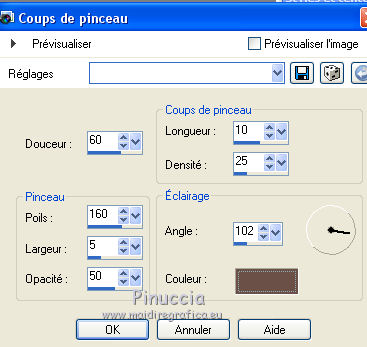
38. Sélections>Sélectionner tout.
Image>Ajouter des bordures, comme précédemment.

39. Édition>Copier.
Sélections>Inverser.
Édition>Coller dans la sélection.
40. Réglage>Flou>Flou directionnel ou Flou de mouvement.

41. Sélections>Inverser.
Effets>Effets 3D>Ombre portée, comme précédemment.
42. Sélection personnalisée 

Sélections>Transformer la sélection en calque.
43. Effets>Modules Externes>Simple - 4 way average.
Sélections>Désélectionner tout.
44. Effets>Modules Externes>Mura's Meister - Perspective tiling.

45. Effets>Effets 3D>Ombre portée, comme précédemment.
46. Calques>Nouveau calque raster.
Remplir  avec la couleur d'arrière plan. avec la couleur d'arrière plan.
47. Calques>Nouveau calque de masque>A partir d'une image.
Ouvrir le menu deroulant sous la fenêtre d'origine et vous verrez la liste des images ouvertes.
Sélectionner à nouveau le masque Narah_Mask_0998

Calques>Fusionner>Fusionner le groupe.
48. Placer le calque en mode Multiplier.
Image>Miroir.
Image>Renverser.
49. Activer le cadre minimisé à l'étape 32

Édition>Copier.
Revenir sur votre travail et Édition>Coller comme nouveau calque.
Image>Redimensionner, à 50%, redimensionner tous les calques décoché.
50. Touche K sur le clavier pour activer l'outil Sélecteur 
et placer Position horiz.: 608,00 et Position vert.: 106,00.

51. Calques>Dupliquer.
Réglage>Flou>Flou directionnel ou Flou de mouvement, comme précédemment.
Calques>Agencer>Déplacer vers le bas.
Placer le calque en mode Multiplier.
52. Ouvrir le tube herfst-deco, effacer le watermerk et Édition>Copier.
Revenir sur votre travail et Édition>Coller comme nouveau calque.
53. Outil Sélecteur 
et placer Position horiz.: 595,00 et Position vert.: 289,00.

54. Calques>Dupliquer.
Réglage>Flou>Flou directionnel ou Flou de mouvement, comme précédemment.
Calques>Agencer>Déplacer vers le bas.
Placer le calque en mode Multiplier.
55. Ouvrir le tube femme hiver by Lily effacer le watermark e Édition>Copier.
Revenir sur votre travail et Édition>Coller comme nouveau calque.
Image>Redimensionner, à 80%, redimensionner tous les calques décoché.
56. Outil Sélecteur 
et placer Position horiz.: 227,00 et Position vert.: 23,00.

57. Calques>Dupliquer.
Réglage>Flou>Flou directionnel ou Flou de mouvement, comme précédemment.
Calques>Agencer>Déplacer vers le bas.
Placer le calque en mode Multiplier et réduire l'opacité à 80%.
58. Ouvrir tekst-readyforautumn Édition>Copier.
Revenir sur votre travail et Édition>Coller comme nouveau calque.
Image>Redimensionner, à 50%, redimensionner tous les calques décoché.
59. Effets>Effets de distorsion>Miroir déformant.

60. Outil Sélecteur 
et placer Position horiz.: 50,00 et Position vert.: 88,00.

Touche M pour désélectionner l'outil.
61. Calques>Dupliquer.
Réglage>Flou>Flou directionnel ou Flou de mouvement, comme précédemment.
62. Signer votre travail sur un nouveau calque.
63. Image>Ajouter des bordures, 1 pixel, symétrique, couleur d'arrière plan.
64. Image>Redimensionner, 800 pixels de largeur, redimensionner tous les calques coché.
Enregistrer en jpg.
Version avec tube de Beatriz et Roxanne

vos versions ici

Si vous avez des problèmes, ou des doutes, ou vous trouvez un link modifié, ou seulement pour me dire que ce tutoriel vous a plu, vous pouvez m'écrire.
30 Septembre 2019
|
 Version française
Version française

